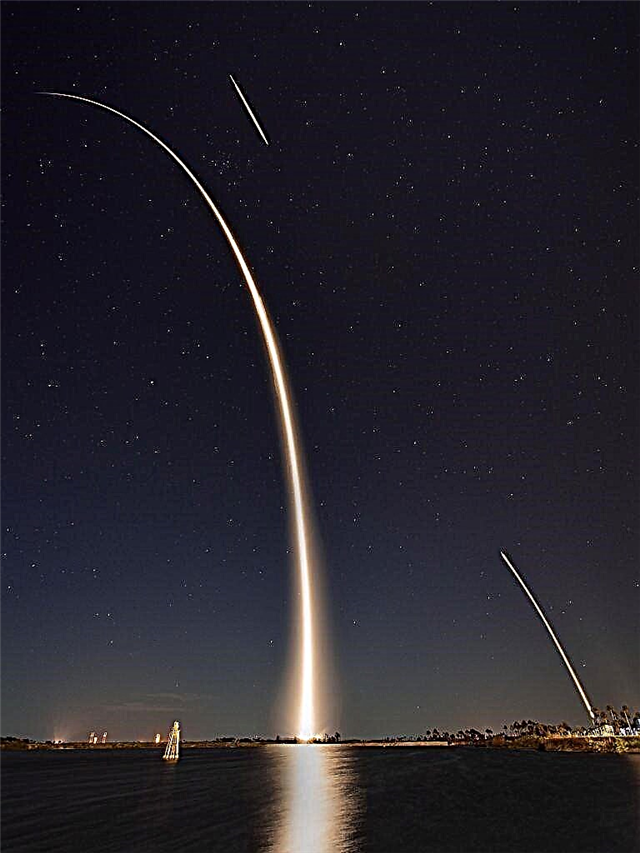Lauantai 20. heinäkuuta vietettiin 50 vuotta ihmiskunnan ensimmäisistä askeleista toiseen maailmaan. Vaikka emme ole vielä lähettäneet ihmisiä takaisin kuuhun ja sen ulkopuolelle, tietotekniikkamme on edennyt pisteeseen, jossa älypuhelimemme ja tablet-laitteemme sisältävät paljon enemmän laskentatehoa kuin Apollo 11 Lunar Module. Ja suosikki mobiili tähtitiedesovelluksemme antavat Universumin nyt käden ulottuville.
Juuri ajoissa juhlimaan Apollo 11: n historiallista kuunopetusta, suosittua SkySafari 6 -sovellus on päivitetty sisältämään runsaasti Apolloon liittyvää sisältöä. Tässä Mobile Astronomy -lehdessä laitamme Apollon taskuun. Kerromme sinulle kuinka lisätä uutta sisältöä ja kuvaillaan tapoja, joilla voit SkySafari 6: n avulla oppia Apollo 11: stä ja muista kuuhun tehtävistä ja elää niitä uudelleen.
Voit liittyä Neil Armstrongiin ja Buzz Aldriniin Tranquility Base -sivustolla ja katsella realistisesti renderoitua maata kelluvana mustassa taivaassa yläpuolella heidän tutkiessaan kuuta. Ja me kerromme sinulle kuinka luoda uudelleen kuinka kuu näytti yötaivaalla mistä tahansa maapallosta, kun Neil Armstrong oli ottanut ensimmäiset askeleensa toiseen maailmaan.
Lisää kattavuutta:
- Suorita Apollo 11 Moon -laskuoperaatio reaaliajassa
- Apollo 11 Moon Landing Giveaway simulaation opetussuunnitelman ja Celestron kanssa!
- Apollo 11 klo 50: Täydellinen opas historialliseen Kuun laskuun
SkySafari avaruustutkimuksen simulaattorina
Sen lisäksi, että SkySafari-sovelluksen Orbit-toiminto on tieteellisesti tarkka planetaarioapuohjelma, se on aina tarjonnut myös mahdollisuuden poistua Maasta ja katsella tilaa satelliitin, planeetan ja tähden vieressä sijaitsevasta näkökulmasta. Nyt tuo tehokas grafiikkamoottori on muutettu virtuaaliseksi ihmisen avaruustutkimuksen simulaattoriksi, jossa on tarkat Apollo-avaruusaluksen kolmiulotteiset esitykset - mukaan lukien Saturn V -rakettia, komentopalveluyksikköä ja Lunar-moduulia.
Apollon lähetysmatkat 8, 10, 11, 12, 13, 14, 15, 16 ja 17, jotka kaikki Apollon astronautit lentävät vuosina 1968 - 1972, on kukin tuotettu tarkkaan yksityiskohtaisesti. Kullakin operaatiolla voit näyttää ja toistaa avaruusalusten lentoradat maasta kuuhun ja takaisin, kaikki luotu NASA: n julkaisemien tietojen perusteella.
SkySafarin helppokäyttöisen aikavirran ohjauspaneelin avulla voit seurata tapahtumia reaaliajassa, hidastettuna tai nopeammin. Voit jopa keskeyttää ajan ja arvostaa täysin monimutkaista balettia, jota tarvitaan tärkeimpiin tehtävän välitavoitteisiin - koska grafiikkamoottorin avulla voit interaktiivisesti tarkastella tehtävää mistä tahansa näkökulmasta. Voit leijua avaruusaluksen vieressä tai vierittää niitä ympäri tai vetää pois ja katsoa tehtävää kaukaa - näyttämällä komentoyksikön ja Lunar-moduulin suorittamat radat maasta kuuhun, kuun pintaan ja turvallisesti takaisin kotiin.
Apollo-tehtävien lisääminen SkySafariin
Uusin päivitys SkySafari 6 -sovellukseen Simulaation opetussuunnitelma (varten iOS ja Android) sisältää runsaasti sisältöä, joka on suunniteltu täydentämään täydellisesti tämän viikon Apollo 11 -juhlia. Apollo Lunar Missions -paketti on ilmainen lataus joillekin sovelluksen Pro-versioille ja edullinen sovelluksen sisäinen hankinta Basic- ja Plus-versioille.
Näin voit lisätä uuden Apollon sisällön SkySafari 6 -sovellukseesi. Kun SkySafari 6 on ladattu ja käynnissä laitteellasi, napauta Asetukset-kuvaketta valikkopalkissa ja etsi sivun sovelluskohtaiset osto-osio. (Se on yläosassa iOS-käyttäjille ja alhaalla Androidille.) Napauttamalla tätä osaa avaat luettelon käytettävissä olevista lisämoduuleista. Valitse Apollo Missions Data -moduuli ja käytä tavallista maksutapaa. Seuraavaksi sinua kehotetaan lataamaan sisältö. Se vie vain hetken.
Kun lataus on valmis, näkyviin tulee viesti Näytä tehtävät. Sukellaan sisään.
SkySafari Apollon tehtävien katseleminen
Voit tutkia Apollon tehtäviä napauttamalla Näytä tehtävät ja avaa sivu, jonka otsikko on Apollo 11 Mission Milestones. Siinä on hyperlinkitetyt otsikot ja kuvaukset tärkeimmistä Apollo 11 -tapahtumatapahtumista, jotka on lueteltu aikajärjestyksessä. Napauttamalla otsikkoa avataan 3D-simulointi.
Mission Overview -merkintä näyttää hienosti muodostetun ”linnun silmän” näkymän koko operaation etenemissuunnitelmasta. (Linkit, jotka osoittavat muiden Apollon operaatioiden operaatioradat, löytyvät Mission Milestone -sivun alaosasta.)
Käynnistys Earth Orbit -simulaatiolle, Trans-Lunar Injection ja kuusi muuta operaation virstanpylvästä saattavat täydentää astronautien matkaa maapallon roiskepisteen läpi. Voit aloittaa alusta tai hypätä mihin tahansa vaiheeseen.
Voit vapaasti hallita SkySafari 6: ta manipuloidaksesi näkymääsi. Pyyhkäise sormesi kääntääksesi avaruusalusta tai tuodaksesi Maan tai Kuun näkyviin. Etäisyydet avaruusaluksesta on suunniteltu tuottamaan hyvät näkymät toiminnasta. Nipistämällä ja zoomaamalla voit liikkua lähemmäksi tai kauempana kohtauksesta. Jos eksy, napauta vain laitteen Takaisin-painiketta palataksesi simulaatioluetteloon ja aloita uudelleen.

Suurin osa simulaatioista käynnistyy, kun aika virtaa nopeammin kuin reaaliaikainen. Istu vain taaksepäin ja katso tapahtumia. Älä raivo, jos avaruusalus katoaa tietyn ajan. Se on yksinkertaisesti tullut maan (tai kuun) varjoon ja ilmestyy pian uudelleen! Kun olet valmis siirtymään seuraavaan kohtaukseen, palaa luetteloon ja valitse toinen virstanpylväs.
Liityäksesi Neiliin ja Buzziin Kuun pinnalla Rauhallisuuden tukikohdassa, valitse virstanpylväs nimeltä Kuu. Sovelluksen valokuvanäkymä Apollo 11 -laskupaikasta ja tähdellä varustetusta, väriltään mustasta taivaasta yläpuolella lisäävät tunteitasi ollessasi siellä. Pyyhkäise sormellasi katsoaksesi ympärillesi. Löydätkö maan? Jos muutat aikaa, huomaat, että Maa pysyy samassa paikassa, kun kaikki muu siirtyy paikalleen. Se johtuu siitä, että kuu on vuorovesi lukittu maan päälle - pitäen aina saman kasvot meitä kohti.

Tutkitaan muita Apollon tehtäviä
Muiden Apollon tehtävien koko sisältöön pääsy on parasta suorittaa sovelluksen Haku-valikon kautta. (SkySafari 6: n perusversiossa Apollo Lunar Module -kuvakkeen pikakuvake on lisätty työkalupalkkiin.) Jos et ole vielä tehnyt niin, poistu Mission Milestones -sivulta ja palaa taivaan päänäyttöön.
Napauta työkalupalkin hakukuvaketta ja kirjoita ”Apollo” hakupalkkiin. Näkyviin tulee pitkä luettelo merkinnöistä, mukaan lukien Apollo-kuun tehtävät sekä valikoidut asteroidit ja kuunkraatterit. Huomaat, että joillakin virkamatkoilla on useita merkintöjä. Se johtuu siitä, että komentoyksiköt ja kuun moduulit menivät erillisiin kohteisiin! Valitse tehtävä ja napauta avataksesi sen.
Valitun operaation Object Info -sivun asettelu käyttää samaa muotoa kuin taivaankappaleissa, alkaen perustiedoista yläreunassa. Katso tapahtumien välitavoitteiden luetteloa, joka on lueteltu kronologisesti Näkyvyys-osassa, ja napauta sen kellokuvaketta avataksesi tapahtuman. Tai pyyhkäisemällä oikealle avataksesi tietosivun, jolla on kuvaava teksti ja valokuvat.

Alkukuva näyttää näkymän taivaalle valitun avaruusaluksen merkittynä pisteenä. Jos haluat tarkastella simulaatiota lähikuvasta, napauta valintakuvaketta ja valitse kiertorata. Jos haluat käsitellä aikaa, avaa Time Flow -ohjauspaneeli. Useimmissa simulaatioissa ajan askeleen asettaminen minuutteihin ja virtausaika eteenpäin toimivat jatkuvasti hyvin. Nautin katsomassa Cryo Tank-räjähdystä Apollo 13: sta. Komentomoduulin ulkonäkö muuttuu räjähdyksen tapahtuessa klo 10:08:11 pm Itäinen kesäaika (tai 02:08:11 Greenwichin keskimääräinen aika).
Jos haluat valita toisen operaation virstanpylvään, palaa Object Info -sivulle napauttamalla Selection-kuvaketta ja valitsemalla Object Info. Voit poistua 3D-simulaatiosta ja palauttaa sovelluksen normaaliin toimintaan napauttamalla Earth-kuvaketta ja napauttamalla Nyt Aika-ohjauspaneelissa.
Taivaan luominen uudelleen 20. heinäkuuta 1969
Joillekin Apollo 11 on ihastuttava, mutta kaukainen muisti kokoontuakseen mustavalkoisen television ympärille katsomalla rakeista videota Neil Armstrongista, joka laskee Lunar-retkimoduulin tikkaat ja astuu kuuhun. Jos kuulut yli viidenkymmenen joukkoon, kenties roikkaisit ulkopuolelle ja katsoit ylös kuuhun. Muistatko, mitä vaihetta se näytti?
Näin voit SkySafari-sovelluksen avulla luoda uudelleen taivaan 20. heinäkuuta 1969. Kun käynnistät sovelluksen, se näyttää taivaan sijainnissasi nykyisen ajan ja päivämäärän. (Ne molemmat näkyvät näytön yläreunassa.) Napauta Kello-kuvaketta näytön alareunassa olevalla työkalurivillä paljastaaksesi ajan ohjauspaneelin. Tämän työkalun avulla voit muuttaa päivämäärää ja kellonaikaa sekä hallita nopeutta, jonka aika virtaa sovelluksessa.
Päivämäärä- ja aika-arvojen alapuolella näet kaksi nuoliparia ja sanan “nyt”. Jos haluat muuttaa päivämäärää, napauta vuotta ja se tulee alleviivattu. Napauta sisimmästä vasenta ja oikeaa nuolta asettaaksesi vuoden 1969. Kuukausi näyttää jo heinäkuun. Napauta päivämäärää ja muuta se 20. (Viikonpäivä päivittyy automaattisesti.)

Seuraavaksi meidän on asetettava sovellus siihen aikaan, jolloin Neil Armstrong otti ensimmäiset askeleensa, joka oli 02:56:15 Greenwichin keskimääräinen aika (GMT). Tämä vastasi kello 10:56:15 ppm. Itäinen kesäaika ja kello 7:56:15 Tyynenmeren kesäaika. (Jos asut eri aikavyöhykkeellä, lisää tai vähennä GMT: stä sopiva tuntimäärä sijainnillesi.)
Sovellus näyttää nyt historiallisen taivaan nykyisen sijaintisi maan päällä. Jos haluat nähdä taivaan toisesta sijainnista, napauta Asetukset-kuvaketta ja napauta sitten Sijainti-vaihtoehtoa. Voit etsiä sijainnin napauttamalla Valitse sijainti luettelosta, kirjoittamalla koko paikan nimen tai osan siitä hakupalkkiin ja napauttamalla sitten hakukuvaketta. Valitse haluamasi luettelosta. Toinen vaihtoehto on selata aakkosellista maiden luetteloa ja napauttaa yhtä. Selaa sitten kaupunkiluetteloa löytääksesi omasi. Voit myös avata kartan ja pudottaa tapin missä tahansa maan päällä.
USA: n itäosissa ja Kanadassa kuu oli lähellä kohoamista lännessä, kun Neil teki historiaa. Jos kuu on piilossa maastossa horisontaalissa panoraamaasi tuolloin, tuulen takaisin hiukan aikaisempaan ilta-aikaan. Tai valitse toinen horisontin panoraama kohdasta Asetukset / Horizon & Sky tai valitse Läpikuultava alue. Kun kaikki on asetettu, vedä kuu näytön keskelle ja suurenna sitä. Nyt voit nähdä kuinka kuu näytti ihmiskunnalle sinä päivänä. En pilaa yllätystä!
Space.com ja Simulation Curriculum ovat yhdistäneet voimansa luodakseen hauskan Apollo 11 -widgetin, johon pääset käsiksi tässä. Kun avaat sivun, näet Apollo 11: n "reaaliaikaisen" (eli nykyisen kellonajan ja päivämäärän - mutta 50 vuotta aiemmin) -näkymän. Vasemmassa paneelissa näkyy kolme ulotteisesti muodostettua avaruusalusta, ja yleiskatsaus operaation etenemissuunnasta Maasta kuuhun ja takaisin on esitetty oikeassa paneelissa. Näytetty operaation päivämäärä ja aika näkyvät vasemmassa yläkulmassa. Voit avata sivun ajoittain nähdäksesi tehtävän avautuvan, tai vain antaa sen toistaa työpöydän ikkunassa!

Näytön yläosassa olevat välilehdet tarjoavat erilaisia tapoja tarkastella Apollo 11 -operaatiota. Koko tehtävä -välilehti toistaa tehtävän käynnistämisestä alasvirtaukseen pakatussa aikajaksossa. Oletusasetus on 300-kertainen todellisuus, mutta voit napsauttaa aika-ohjausta muuttaaksesi kertoimen. Voit myös keskeyttää ja kelata ajan virtausta.
Muut välilehdet vievät sinut tietyille tehtävävaiheille. Vedä hiirtä ympäri nähdäksesi toiminnan muista näkökulmista ja zoomataksesi tai loitontaaksesi. Se on todella hauskaa!
SkySafari 6 tarjoaa sinulle tunteja hauskoja ja paljon mielenkiintoisia Apollo 11 -sisältöjä. Kun olet tutkinut muita kahdeksan Apollo-operaatiota, katso myöhemmin Galileo-operaatiota Jupiteriin, Cassini / Huygens Saturnukseen ja New Horizons Plutoon ja sen ulkopuolelle!
Simulaation opetussuunnitelma on järjestänyt yhdessä Apollo 11-aiheisen kilpailun Celestron ja Space.com. Vieraile Apollo 11 -widget-linkki, vastaa kysymyksiin ja kirjoita sähköpostiosoitteesi, jotta voit voittaa kuun liittyviä palkintoja. Onnea! Ja hyvää vuosipäivää, Apollo 11!
Toimittajan huomautus: Chris Vaughan on tähtitieteen julkinen tiedotus- ja koulutusasiantuntija AstroGeo, Kanadan kuninkaallisen tähtitieteellisen seuran jäsen ja historiallisen 74 tuuman (1,88 metriä) David Dunlapin observatorion kaukoputken operaattori. Voit tavoittaa hänet kautta sähköpostija seuraa häntä Twitterissä @astrogeoguy, samoin kuin edelleen Facebook ja Tumblr.
- Kuinka Apollo 11 -kuukausi toimi (Infographic)
- Apollo 11 Moon Rocketin F-1-moottorit selitetty (infografinen)
- Apollo 1 -tulen muistaminen (Infographic)